word图片上添加文字方法怎么办呢?不要着急,这问题在软件中还是很容易解决的。出现这个问题主要是因为你对这款软件还不太熟悉,只要你熟悉了这款软件,那么就能够轻松搞定这个问题,下面就一起来详细的了解一下 ...
《word》图片上添加文字方法怎么办呢?不要着急,这问题在软件中还是很容易解决的。出现这个问题主要是因为你对这款软件还不太熟悉,只要你熟悉了这款软件,那么就能够轻松搞定这个问题,下面就一起来详细的了解一下吧。
《word》图片上添加文字要用鼠标右键单击图片打开菜单,选择编辑选项。在编辑窗口中选择标注选项,点击添加文本选项,点击图片位置输入文字内容后保存图片就可以了。

鼠标右键单击图片打开菜单,选择编辑选项,打开标注选项,添加文本选项并设置文本样式,输入文字内容后保存图片即可。
《word》图片上添加文字方法:
在word文档中,鼠标右键单击图片,打开菜单,选择编辑选项。

在编辑窗口中,选择标注选项。
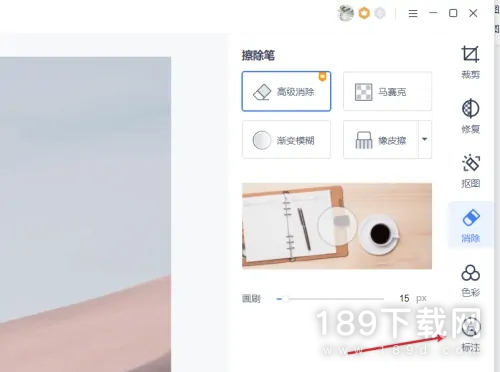
在标注页面中,点击添加文本选项。

在样式选项中,我们就可以对文本的样式进行设置。

设置好文本样式后,点击图片位置处,就可以添加并输入文字内容。
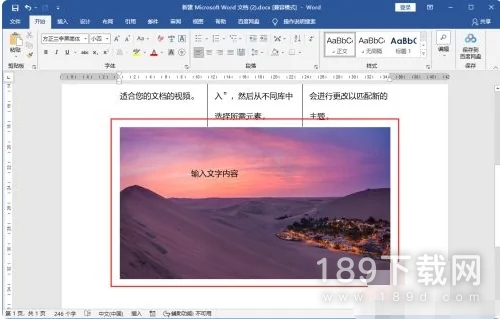
输入好文字内容后,点击替换原图或另存为选项,就可以将图片进行保存。
至此《word》图片上添加文字方法问题背后的原因为大家做了详细说明,基本可以解决上述问题,本站提供了相关问题更多的解决方案,大家记得关注哦。








